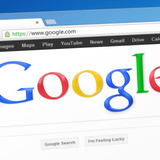この記事は、CREAMで従来のGoogleアナリティクス「ユニバ―サルアナリティクス(UA)」を利用している方向けの内容です。Googleアナリティクスをはじめて導入する方や新しくCREAMを始める方は、こちらを参照してGoogleアナリティクス4(GA4)を設置してください。
↑Googleアナリティクスをはじめて導入する方や新しくCREAMを始める方はこちら。
ユニバ―サルアナリティクス(UA)と並行して使用できる
新しいGoogleアナリティクスの「Googleアナリティクス4(以下、GA4)」は、これまでの「ユニバ―サルアナリティクス(以下、UA)」と並行して使用することができます。GA4を導入しても、これまでのUAには影響がなく、引き続きデータを収集しています。
UAのデータ収集は、2023年7月1日に終了します。その後もデータの確認はできるようですが、いつまで確認できるかは発表されていません。この期間に、必要に応じてデータをダウンロードするなどして保管してください。
Googleアナリティクス4(GA4)を開始しよう
1. Google アナリティクスにログインして、左下の [管理] をクリックします。
2. [プロパティ] 列の [GA4 設定アシスタント] をクリックします。

3. [新しい Google アナリティクス 4 プロパティを作成する] で [はじめに] をクリックします。
4. [プロパティを作成] をクリックします。


GA4プロパティが作成されました。
5. [データストリーム] をクリックして、CREAMのストリームをクリックします。

6. [タグの設定手順] の [新しいページ上のタグを追加する] から、 [グローバル サイトタグ(gtag.js) ウェブサイト作成ツールや、CMS でホストされるサイトをご使用の場合、このタグを設定] を開くと、タグが表示されるのでコピーします。

「G-」から始まるトラッキングIDが発行されています。
※従来のトラッキングIDは「UA-」で始まっています。
7. CREAMの管理画面に移動し、[基本設定]メニューをクリックします。

8. タグ設定項目の[Headタグ設定下部]に、コピーしたアナリティクスのタグを貼り付けます。
9. [変更]ボタンをクリックして、保存します。

これで、GA4の設定が完了しました。
Googleアナリティクスのリアルタイムレポートで、データ収集が開始されたことを確認してください。(データ収集が開始されるまで30分ほどかかる場合があります)
GA4の最初の設定
GA4はデータ保持期間が決まっており、データ保持期間が終了すると、月単位で自動的にデータが削除されてしまいます。初期設定では2ヶ月と短いため、期間を延長しておきましょう。
[データ設定] の [データ保持] から、イベントデータの保持を [14か月] に変更し、[保存] します。

UAとGA4の切り替え
Google アナリティクスの左下の [管理] をクリックして、[プロパティ] をクリックすると、UAプロパティとGA4プロパティが登録されています。
このプロパティを切り替えることで、UA の GA4 のデータを変えることができます。